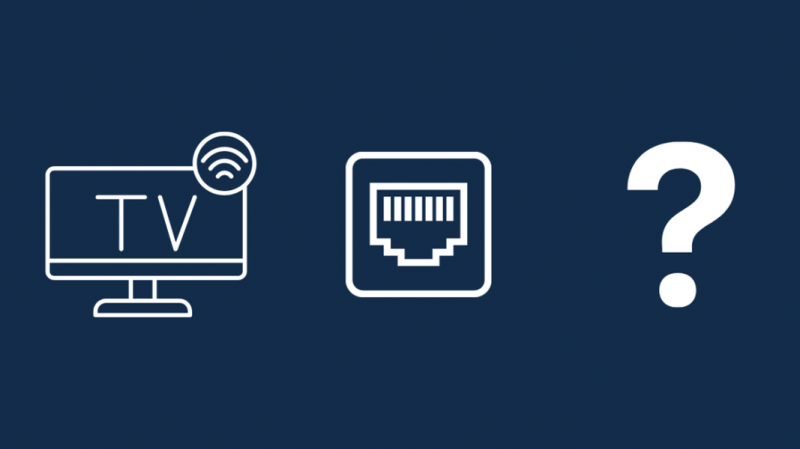Kui mu WiFi-ruuter hakkas traadita raadioga probleeme näitama, katkes mul alati Interneti-ühendus mis tahes seadmes, mille ma sellega Wi-Fi kaudu ühendasin.
See hõlmas ka minu telerit, mis oli kõige hullem rikkuja, sest ühendus katkes õigesti, kui minu vaadatavas saates või filmis juhtus midagi head.
Ma ei saanud mõnda aega ruuterit remonti saata, nii et mõtlesin teleri ühendada ruuteriga Etherneti kaabliga.
Ma ei olnud kindel, kas see on võimalik, nii et otsisin veebist lisateavet selle kohta, kuidas saate teleri Etherneti kaudu ruuteriga ühendada.
Käisin oma teleri tugilehtedel ja kasutajate foorumitel, et näha, kas saan selle teoks teha.
Mitu tundi hiljem uurisin, mida ma täpselt tegema pean, ja pidin teleri Etherneti kaudu ühendamiseks kaasas olema.
See artikkel koondab kogu teabe, mida mul õnnestus koguda, nii et kui olete selle lugemise lõpetanud, saate oma teleri Etherneti kaabli abil Interneti-ühenduse luua mõne sekundiga.
Enamikul nutiteleritel on Etherneti pordid, mida nad saavad kasutada, kui neil puudub juurdepääs WiFi-le. Etherneti kaudu WiFi-ühenduse valimine, kui teil on juurdepääs mõlemale, sõltub kiiruse ja mugavuse kompromissist.
Jätkake lugemist, et mõista, mis tüüpi kaableid võib vaja minna teleri Ethernetiga ühendamiseks ja millised on selle alternatiivid.
Kas nutiteleritel on Etherneti pordid?
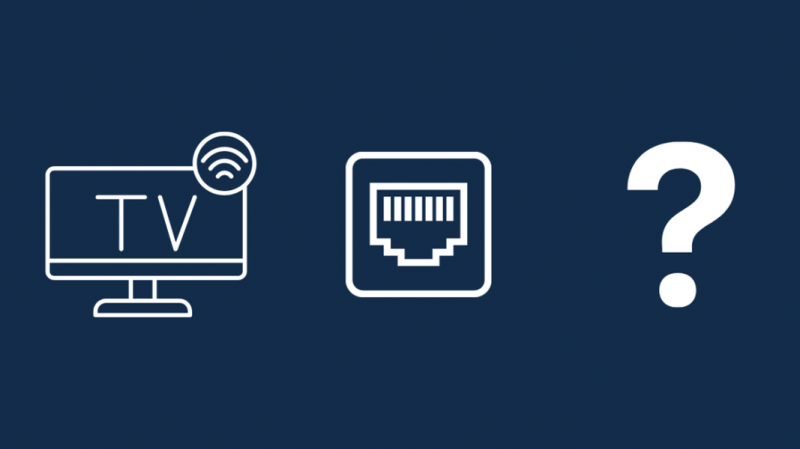
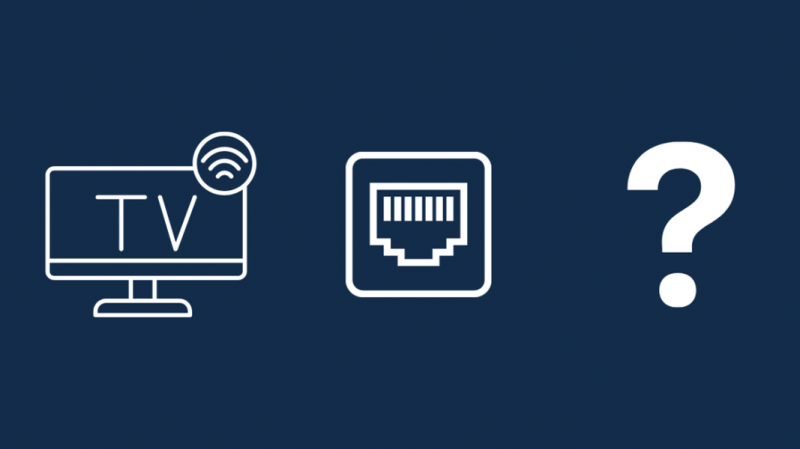
Enamiku nutitelerite tagaküljel on Etherneti pordid, mis asuvad teiste teleri portide (nt HDMI ja digitaalheli) lähedal.
Neil on see port, et teil oleks Interneti-ühenduse loomiseks varumeetod, kui kodus või teleri Wi-Fi-mooduliga midagi juhtub.
Lihtsaim viis teada saada, kas teie teleril on Etherneti port, on kontrollida teleri taga HDMI-portide lähedalt.
See peaks olema selgelt märgistatud ja hästi nähtav.
Millist Etherneti kaablit peaksite oma nutiteleri jaoks hankima?
Kui olete kinnitanud, et teie nutiteleril on Etherneti port, saate otsustada, millise kaabli abil saate teleri Internetiga ühendada.
Võite valida mitut tüüpi kaableid. Tüübid varieeruvad sõltuvalt edastatavast sagedusest ja kiirusest, mida nad on võimelised edastama.
Tänapäeval on kõige odavamad Etherneti kaablid Cat6 kaablid. Nad suudavad edastada 1 gigabiti sekundis.
See on minimaalne soovitatav tüüp, mida soovitaksin, kui soovite oma telerile Etherneti kaablit.
Cat6 kaablid on kohustuslikud, kui teil on gigabitine Interneti-ühendus.
Oma teleri ja selles kasutatava Etherneti ühenduse tulevikukindluse tagamiseks on Cat7 ja selle kallim sugulane Cat8 ilmselged valikud.
Esimene on võimeline kuni 10 gigabitti sekundis, teine aga 40 gigabitti sekundis.
Praegu pole nii kiireid Interneti-plaane, nii et olete kaetud mitmeks aastaks, kuni Interneti-teenuse pakkujad järele jõuavad.
Ma soovitaksin Kaabel on oluline tõrgeteta Cat 6 Etherneti kaabel hea Cat6 kaabli jaoks või UGREEN Cat 7 Etherneti kaabel ja DbillionDa Cat8 Etherneti kaabel kui otsite vastavalt Cat7 või Cat8.
Kas Ethernet on parem kui Wi-Fi?
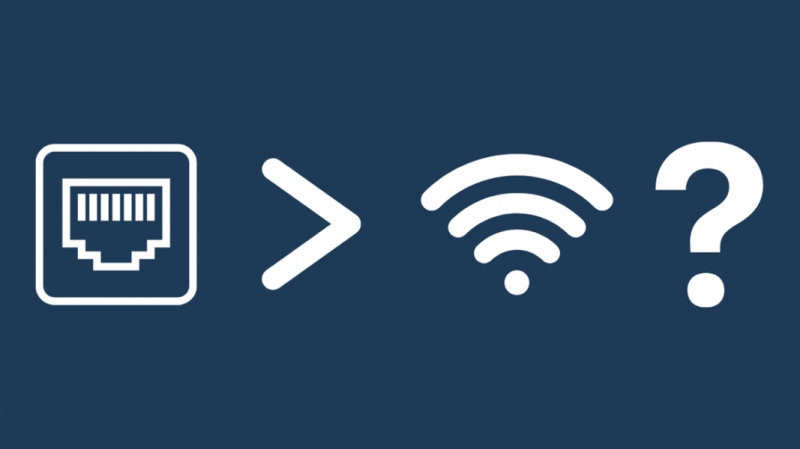
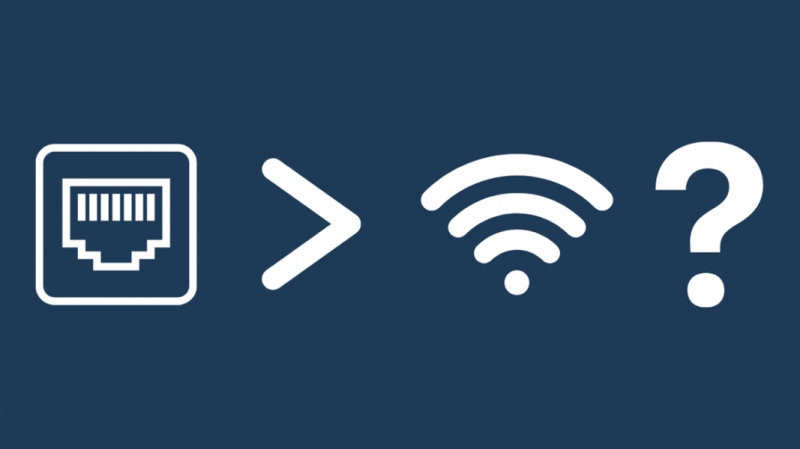
Wi-Fi on traadita tehnoloogia ja seetõttu võivad seda mõjutada selle läheduses olevad suured objektid, nagu seinad, kodumasinad ja muud raadiolainete allikad.
Ethernetil seda probleemi ei ole, kuna kogu selle andmeedastus ja side toimub füüsilise kaabli kaudu.
Selle tulemusena on Ethernet kiirem kui Wi-Fi, kusjuures esimene on võimeline andma kuni 40 gigabitti sekundis, samas kui Wi-Fi teoreetiline maksimum on alla 10 gigabiti sekundis.
Selles mängib olulist rolli häirete märkimisväärne vähenemine füüsilises ühenduses ja ka väiksemad võimsuskadud, kui edastate andmeid kaabli kaudu.
Need toitekadud võivad põhjustada aeglasemaid ühendusi võrreldes seadmete otse kaabliga ühendamisega.
Seega võib kindlalt väita, et Ethernet on mitu korda kiirem kui Wi-Fi.
Nutiteleri Etherneti ühenduse seadistamine
Ethernet on üks kõige usaldusväärsemaid meetodeid Interneti hankimiseks telerisse, kuid kuidas seda seadistada?
Selleks järgige neid samme.
- Ühendage Etherneti kaabel teleri Etherneti porti.
- Ühendage teine ots oma Interneti-ruuteriga.
- Avatud Võrgusätted teleris.
- Kontrollige, kas teler on traadiga Interneti kaudu ühendatud.
- Vajadusel lülitage juhtmega internet sisse.
Pärast teleri ühendamist Internetti Etherneti kaabliga käivitage mis tahes rakendus, mis vajab Interneti-ühendust, et kinnitada, et see töötab.
Etherneti kaabli eelised Smart TV jaoks
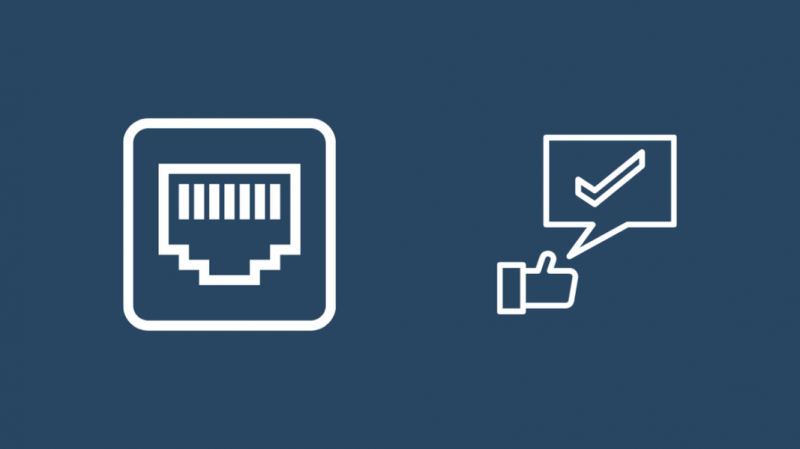
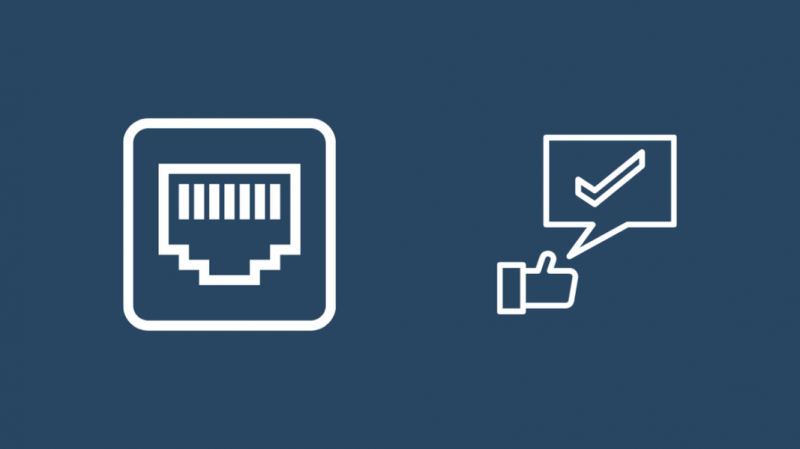
Kuna Ethernet on juhtmega andmekandja, saate nende kaablite kasutamisel teleri Internetiga ühendada palju eeliseid.
Ethernet on kiirem ja töökindlam kui Wi-Fi ning turvalisem, kuna signaali ei edastata kellelegi kuulamiseks.
Järjepidevus on teine tegur, mille puhul Ethernet võidab, kuna Wi-Fi ei suuda oma järjepidevust sobitada, kuna raadiolained saavad ümbritsevast häireid.
Nende tegurite tõttu on ka Interneti-ühendusele lisatud lõplik latentsusaeg Etherneti kasutamisel väga madal, kuid see muutub oluliseks teguriks ainult siis, kui mängite teleris mänge, mis ei ole teostatav.
Kuna Etherneti kaudu edastatavaid andmeid ei pea krüpteerima nagu Wi-Fi, on nõutav töötlemisvõimsus väiksem, mis tähendab, et vajate ainult vähem energiat tarbivaid komponente.
Nutiteleri Etherneti kaabli puudused
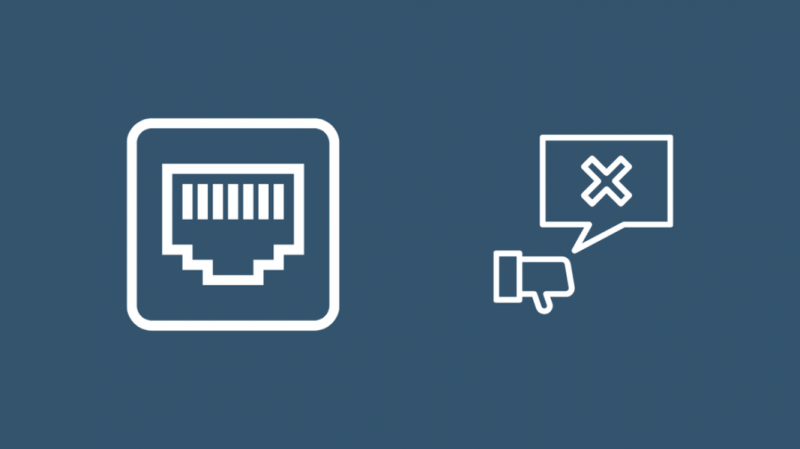
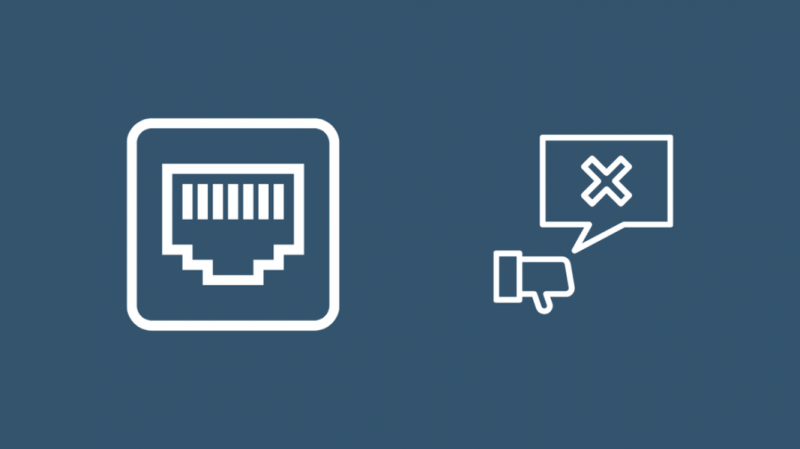
Nagu igal tehnoloogial, on ka Ethernetil oma puudused, millest enamik on keskendunud asjaolule, et peate kasutama traati.
Juhtmega ühendus piirab tõsiselt teie liikuvust ja piirab selle ühenduse juurutamist.
Kuid telerite puhul pole see nii suur tegur, sest need ei liigu üldse ja paigaldatakse tavaliselt elutuppa, kus on palju juhtmete juhtimiseks spetsiaalselt ehitatud sektsioone.
Nutitelerite alternatiivid Ethernetile ja Wi-Fi-le
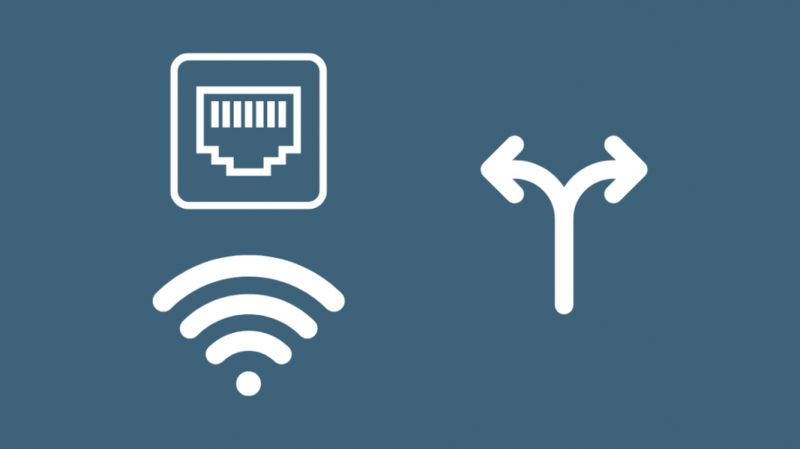
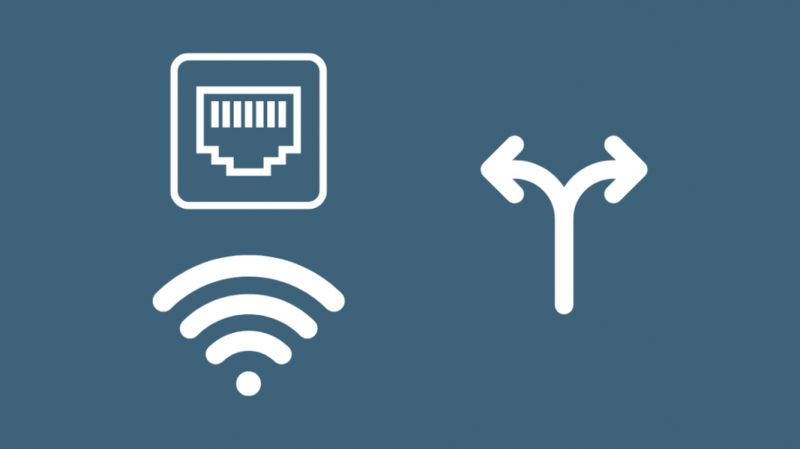
Kui Ethernet või Wi-Fi ei jää teile silma ja soovite proovida midagi muud, võite proovida mõnda alternatiivi.
Nendest räägime järgmistes jaotistes. Samuti näeme, kui teostatavad need on ja kuidas neid võrreldakse Etherneti ja Wi-Fi-ga.
Pidage meeles, et need alternatiivid võivad nõuda teie kodu juhtmestiku vahetamist, seega veenduge, et teil on vajalikud oskused või paluge professionaalil see teie eest ära teha.
PowerLine adapterid Smart TV jaoks
PowerLine'i adapterid või kodupistikud on alternatiiv Ethernetile ja Wi-Fi-le ning kasutavad Interneti-ühenduse edastamiseks teie kodus olevaid elektriliine.
Põhiidee töötati välja seetõttu, et kuna teil on juba maja ümber elektrijuhtmete võrk, siis miks mitte kasutada seda ka andmete jaoks.
Lõppude lõpuks on toide ja andmed elektrilised signaalid ning seetõttu töötati välja ja käivitati PowerLine.
PowerLine'i adapterid võimaldavad teil muuta mis tahes tavapärast pistikupesa selliseks, mis suudab kanda Interneti-andmesideühendust.
PowerLine'i ühenduse seadistamiseks kodus tehke järgmist.
- Hankige kaks PowerLine'i adapterit. Soovitaksin hankida neist kaks TP-Link AV2000 Powerline adapter .
- Ühendage üks adapteritest ruuteri lähedal asuvasse pistikupessa ja teine teleri lähedal asuvasse pistikupessa.
- Ühendage Etherneti kaabel ruuteri ja ruuteri lähedal asuva adapteriga.
- Tehke sama teleri ja teleri enda lähedal asuva adapteriga.
- Käivitage Võrgusätted et näha, kas ühendus on loodud.
PowerLine'i adaptereid on mugav kasutada, kuid need on Ethernetist aeglasemad, sest ka sinu kodu elektrivõrk kannab elektrit.
Toitesignaalid võivad põhjustada moonutusi või häirida selle kaudu saadetavat andmesignaali, mõjutades võrgu üldist ühenduse kiirust.
MoCA adapterid Smart TV jaoks
Kui teie kodus on kaabli jaoks juba koaksiaalne juhtmega võrk, on MoCA või Multimedia over Coaxial Alliance standard, mis kasutab seda võrku Interneti-ühenduse saamiseks kogu teie kodus.
See tähendab, et saate kasutada koaksiaalkaablit oma nutiteleri läheduses ja ühendada teleri MoCA-adapteriga, et sellega Interneti-ühendust kasutada.
Kodus MoCA kaudu Interneti-ühenduse loomiseks tehke järgmist.
- Hankige kaks MoCA-adapterit, üks ruuteri ja teine teleri jaoks. Ma soovitaksin Motorola MoCA 2.5 adapter .
- Ühendage adapter ja ruuter Etherneti kaabliga.
- Asetage adapter oma kodus koaksiaalkaabli lähedusse.
- Ühendage sellega koaksiaalkaabel ja adapteri toitekaabel.
- Minge teleri lähedal asuva koaksiaalkaabli juurde ja tehke sama siin. Ühendage koaksiaalkaabel ja selle toitekaabel adapteriga ning ühendage teler Etherneti kaabli abil adapteriga.
- Lülitage adapterid sisse.
- Käivitage Võrgusätted et näha, kas ühendus on loodud.
MoCA nõuab endiselt Etherneti kaablite kasutamist, kuid kui te ei soovi pikki Etherneti kaableid kasutada, on MoCA kasutamine hea valik.
Jõudluse osas on MoCA päris hea, suurema kiirusega kui PowerLine ja täiendava turvalisusega MoCASeci näol.
Kas voogesitusseadmetel on Etherneti pordid?
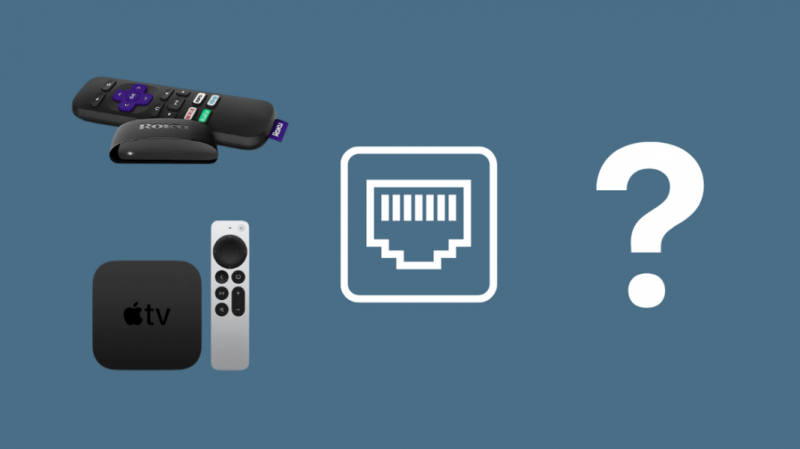
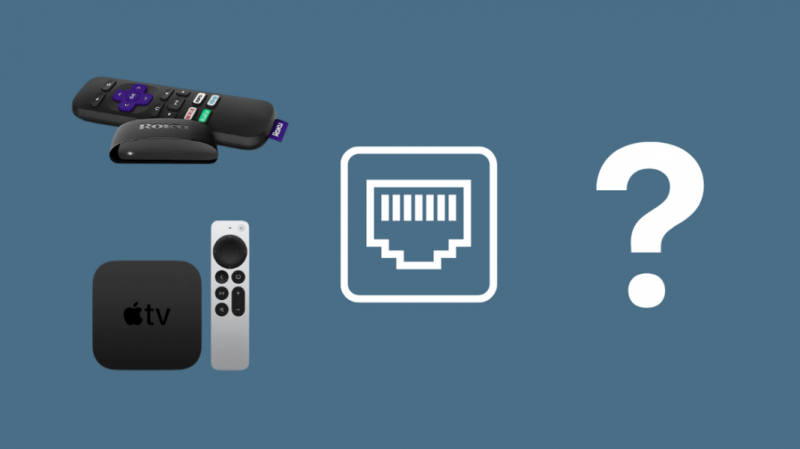
Erinevalt nutiteleritest ei ole kõigil voogesitusseadmetel Etherneti pordid.
Tavaliselt on need väga väikesed seadmed, mis on mõeldud teie teleri taha asetamiseks ja Etherneti port võib olla selle õigeks eemaldamiseks liiga suur.
Mõnedel voogesitusseadmetel, näiteks Apple TV 4K-l, on Etherneti pordid, kuna see on teistest voogesitusseadmetest pisut suurem.
Mida teha, kui voogesitusseadmel pole Etherneti porti?
Kui teie voogesitusseadmel pole Interneti-ühenduse loomiseks juhtmega meetodit, on mõned võimalused selle sisu vaatamiseks, kui teie WiFi-ruuter on maas.
Saate luua oma nutitelefoniga WiFi-leviala ja ühendada sellega voogedastusseadme.
Voogedastusseadme Ethernetiga ühendamiseks pole muud võimalust, kui sellel pole täiendavat C-tüüpi USB-porti.
Sel juhul saate hankida USB-C-ethernet-adapteri, kuid mitte kõik voogesitusseadmed ei toeta seda funktsiooni.
Roku jaoks on seadmed, mis saavad Etherneti kaudu Interneti-ühenduse luua:
- Roku Express 4K
- Roku Express 4K+
- Streambari aasta
- Roku Streambar Pro
- Roku Smart Soundbar
- onn • Roku Smart Soundbar
Ma soovitaksin TP-Link USB C-Ethernet-adapter (UE300C) kui tahad seda endale hankida.
Fire TV Stickidel on adapter koos toiteühendusega, mis on Amazon Etherneti adapter .
See ühildub:
- Fire TV Stick Lite,
- Fire TV Stick
- Fire TV Stick (2. põlvkond)
- Fire TV Stick 4K
- Fire TV Stick 4K Max
- Fire TV Cube
- Amazon Fire TV (3. põlvkond, ripatsikujundus).
Võtke ühendust tugiteenusega
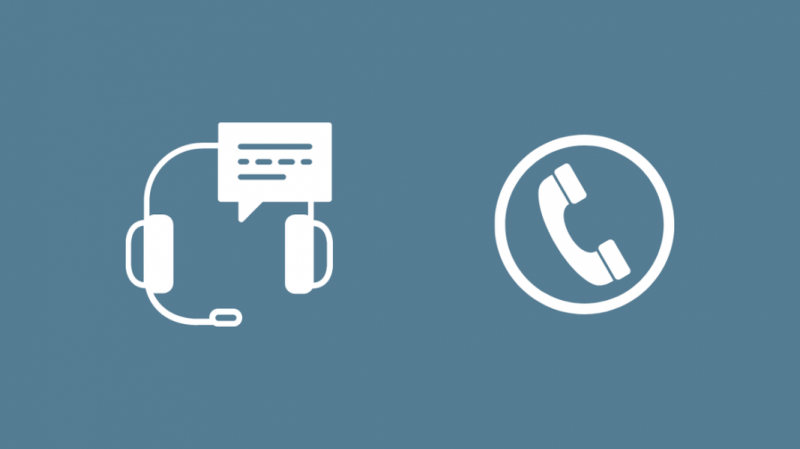
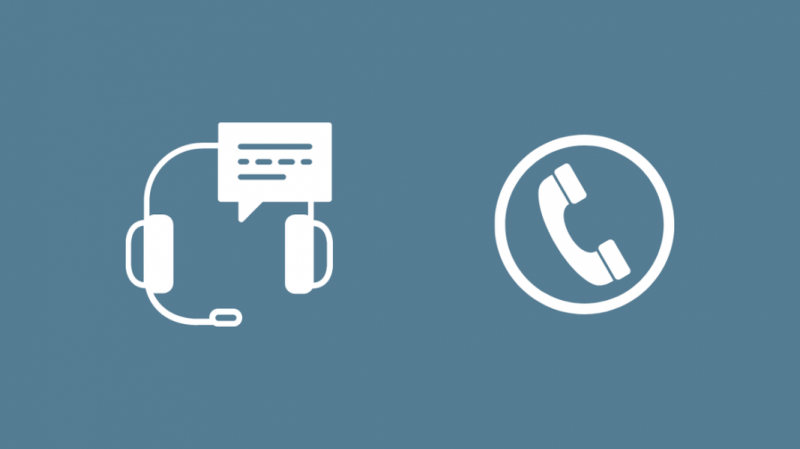
Kui nutiteleri Internetiga ühendamiseks pole muud võimalust isegi voogedastuspulgaga, võtke kõhklemata ühendust oma teleri klienditoega.
Nad saavad teid veelgi aidata, kui nad mõistavad, mis mudel teie teler on.
Klienditugi populaarsetele kaubamärkidele nagu Samsung , Sony , LG ja TCL , võib muu hulgas olla suureks abiks peaaegu iga probleemi puhul.
Viimased Mõtted
Ethernet peaks tavaliselt olema WiFi-ühendusest kiirem, kuid kontrollige Etherneti kaablite kahjustusi, kui tunnete, et teie Etherneti ühendus aeglustub .
Oma kodu puhtana hoidmiseks võite valida selle juhtige Etherneti kaablid mööda seinu PVC-st valmistatud kaablipeitritega, peites need põrandaliistude alla või kasutades jooksuradasid.
Selle asemel, et pidevalt ruuteri kaudu ühendust luua, saate Interneti-ühenduse vajaduse kõrvale paigaldada Etherneti seinapistiku.
Võtke ühendust spetsialistiga, kui teie Etherneti pesaga on probleeme või vajab selle paigaldamist.
Võite ka lugemist nautida
- Kuidas DSL-i Ethernetiks teisendada: täielik juhend
- Kas saate Etherneti kaabli WiFi-laiendisse ühendada? üksikasjalik juhend
- Kuidas parandada nutitelerit, mis ei ühendu Wi-Fi-ga: lihtne juhend
- Kuidas muuta tavaline teler nutiteleriks
Korduma kippuvad küsimused
Kuidas Etherneti port teleris välja näeb?
Etherneti port näeb välja nagu tavaline telefonipistikupesa, kuid suurem.
Tänu suurele suurusele on see hõlpsasti tuvastatav ja see asub teleri teiste portide lähedal.
Mille jaoks on teleri Etherneti port?
Teleri Etherneti port on mõeldud olukordadeks, kus olete kaotanud juurdepääsu traadita Internetile.
Etherneti abil saate oma teleri minimaalse seadistuse abil kiiresti Internetti ühendada.
Millist tüüpi Etherneti kaablit vajan nutiteleri jaoks?
Enamiku kiirete Interneti-ühenduste kasutamiseks vajate vähemalt Cat6 kaablit.
Te vajate seda, et vähendada kohti, kus Interneti-ühendus võib kitsaskohti tekitada ja aeglustada.
Kas Ethernet on nutiteleri jaoks parem kui Wi-Fi?
Wi-Fi on kõige mugavam valik ja sobiks suurepäraselt inimestele, kes soovivad hoida oma meelelahutusala puhtana ja segaduseta.
Kuigi Ethernet on kiirem kui Wi-Fi, ei kasutata nutitelerites rakendusi, kus see paistab, nagu madal latentsusaeg.
Kas LAN on sama mis Ethernet?
LAN on akronüüm sõnast Local Area Network ja see on üks võrkude tüüpidest, mida saate luua.
Ethernet on ühendustehnoloogia, mis ühendab WAN- või LAN-võrgu kaudu mitu seadet.